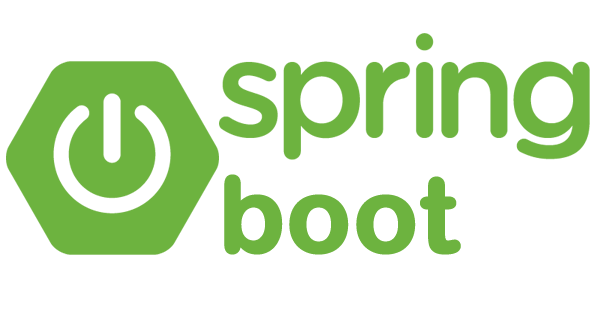
저번에는 스프링 프로젝트 생성툴인 Spring initializr 페이지의 내용에 대해서 다루어 보았습니다(벌써 한참전...). 이번에는 Spring initializr를 이용해서 프로젝트를 생성하고 intellij 환경에서 빌드까지 해보도록 하겠습니다.
주의 전체적으로 진행상황을 그대로 넣고 싶어 늘어지는 부분이 있을수 있습니다.
먼저 저번에 찾아봤던 Spring Initializr 사이트에서 프로젝트를 생성하겠습니다.
저는 아래와 같이 설정해 주었습니다.
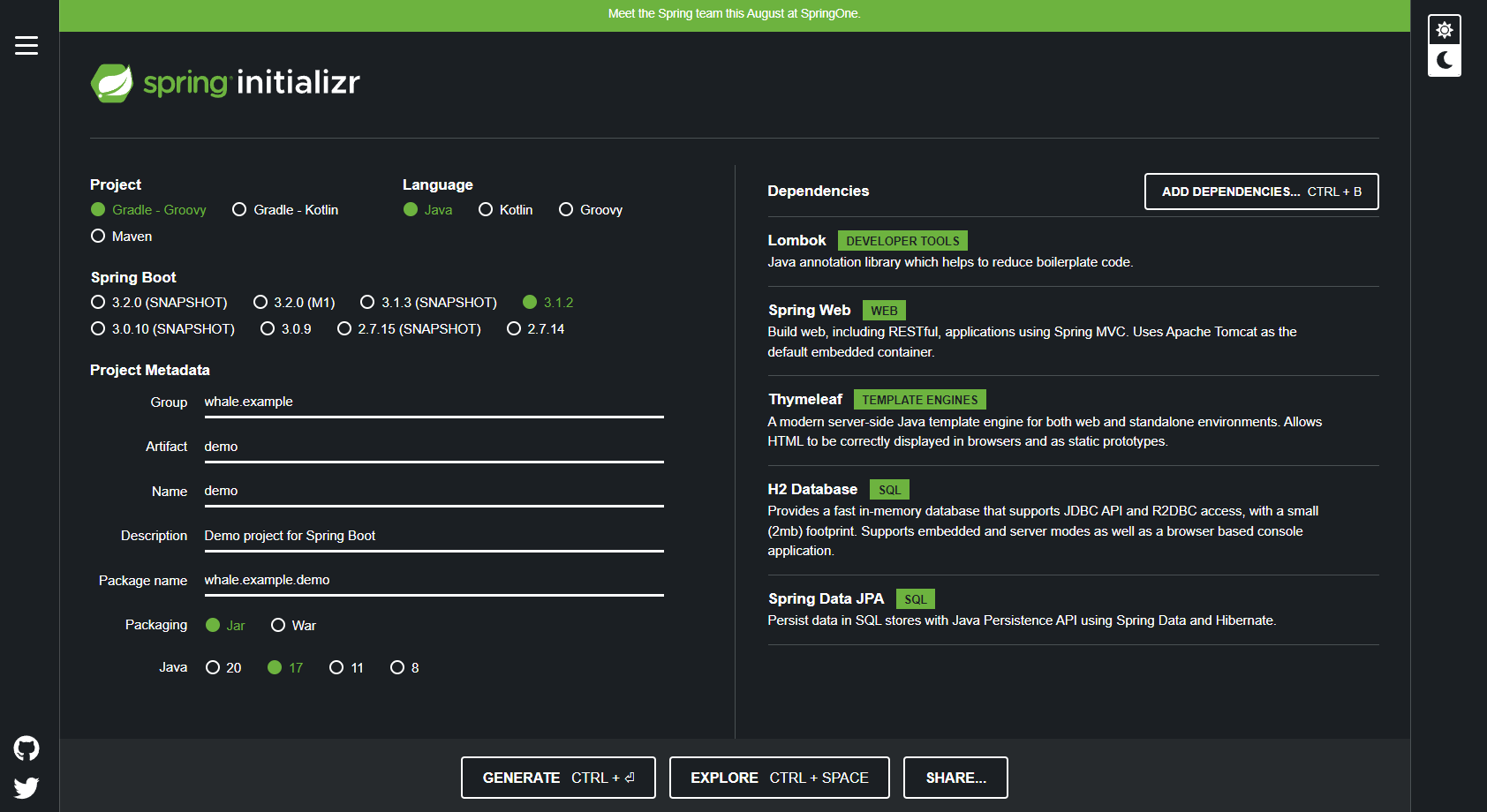
오른쪽 디펜던시쪽에는 아래와같이 넣어주었고 필요한게 있다면 추가할 예정입니다.
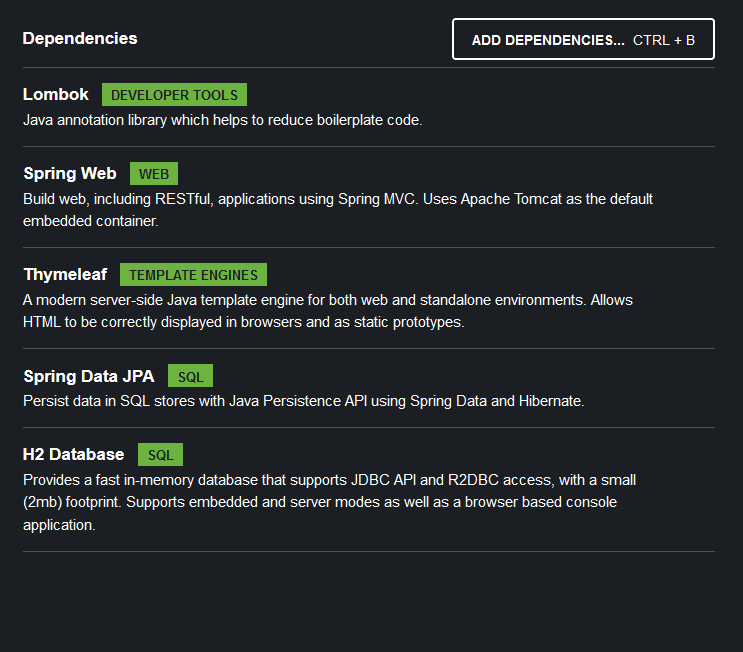
그리고 generate!를 눌러서 프로젝트파일을 다운받아줍니다.
이후에는 선택인데 저같은 경우에는 git을 이용해서 버전관리를 해줄것이기 때문에 github에서 새로운 프로젝트를 만들어주도록 하겠습니다.
프로젝트는 간단하게 설정해서 만들도록하겠습니다.
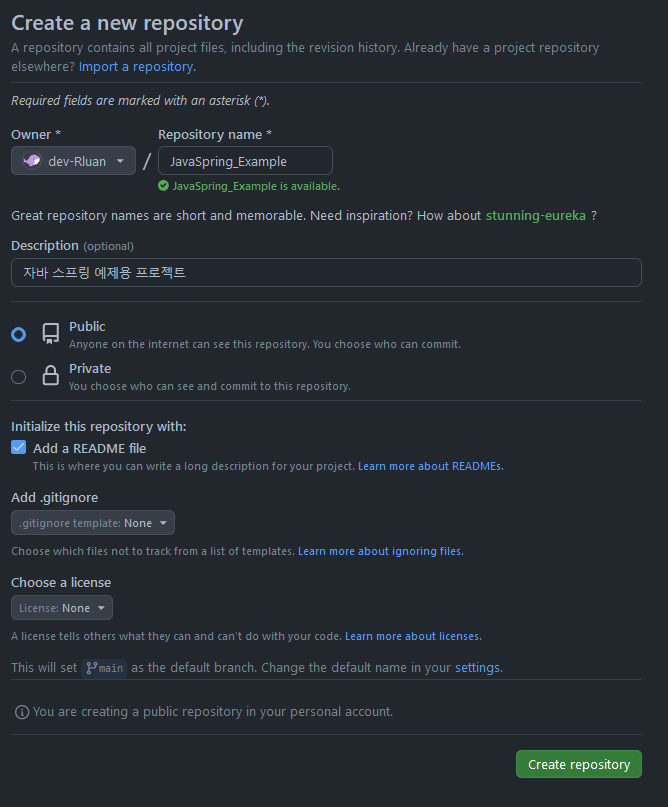
그리고 저는 git을 편하게 사용하기 위해서 GitKraken을 사용해서 해당 방법을 사용하도록하겠습니다.
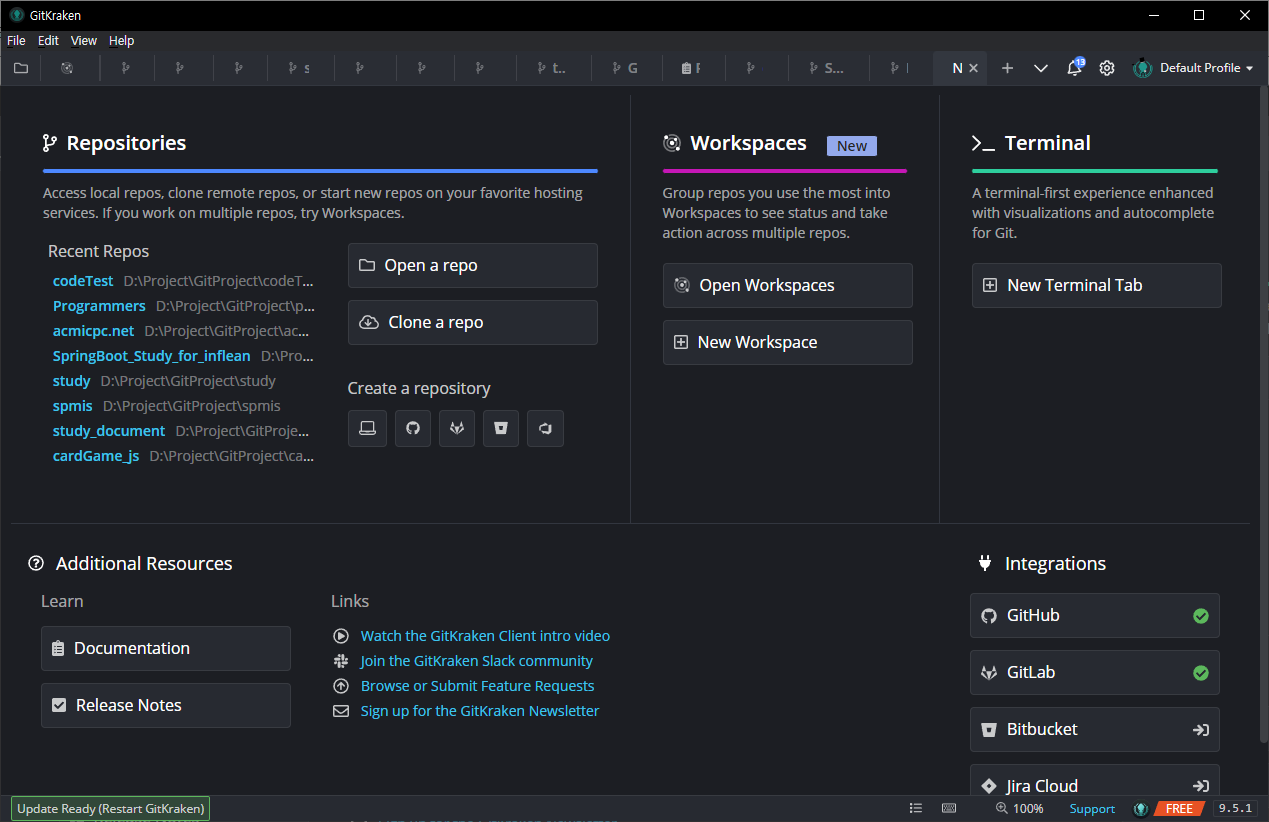
깃 크라켄 로그인을 하면 위 창처럼 뜨는데 (탭많은건 비밀로...)
여기서 클론 레포를 클릭해줍니다.
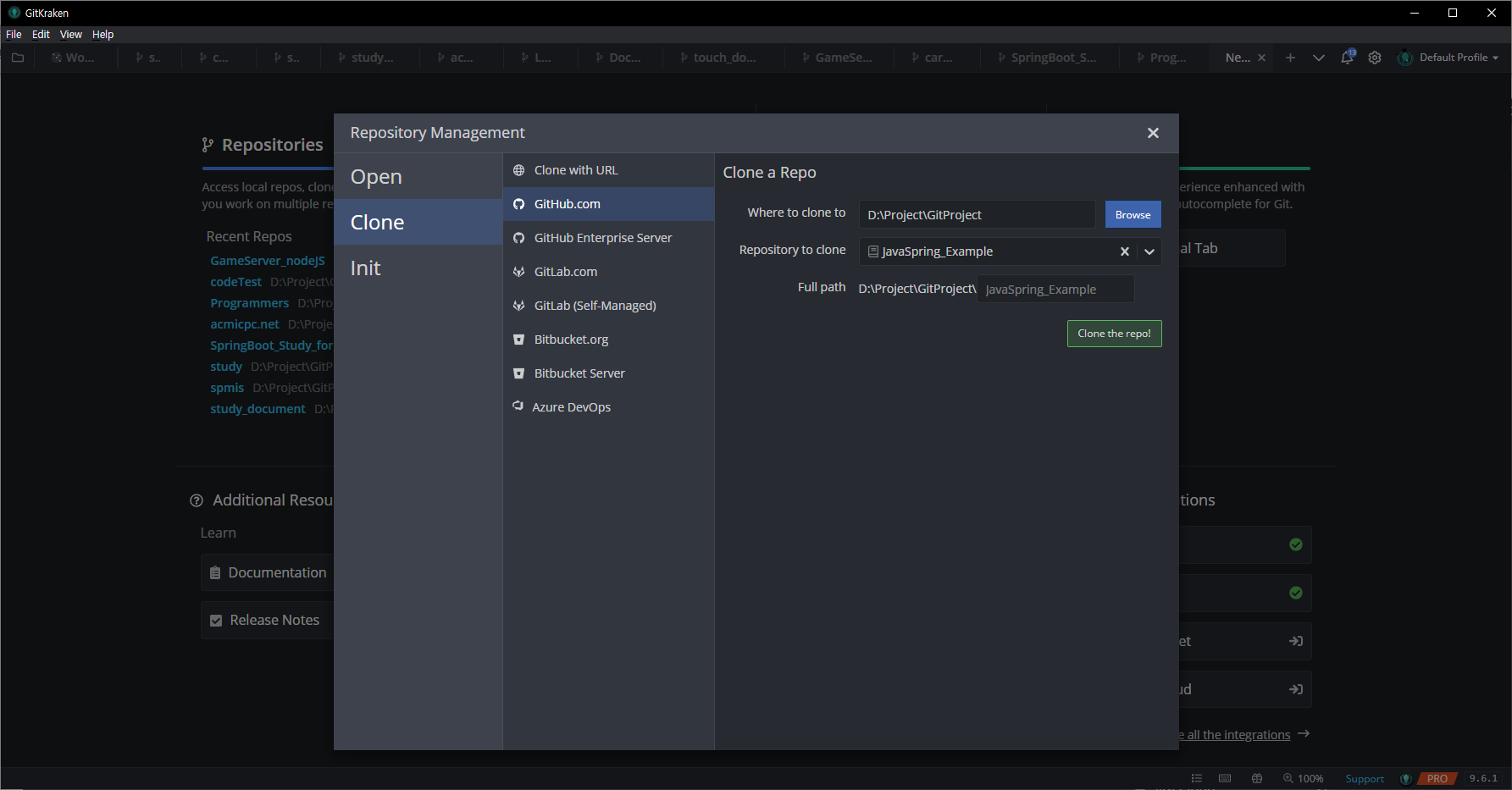
여기서 Clone with URL로 사용해도 되지만 레포지토리를 생성한 사이트의 탭을 클릭하면 해당 사이트의 레포지토리의 리스트가 뜨기 때문에 로그인만 해놓으면 편합니다.
레포지토리 선택후 원하는 위치에 클론 해주면 됩니다.
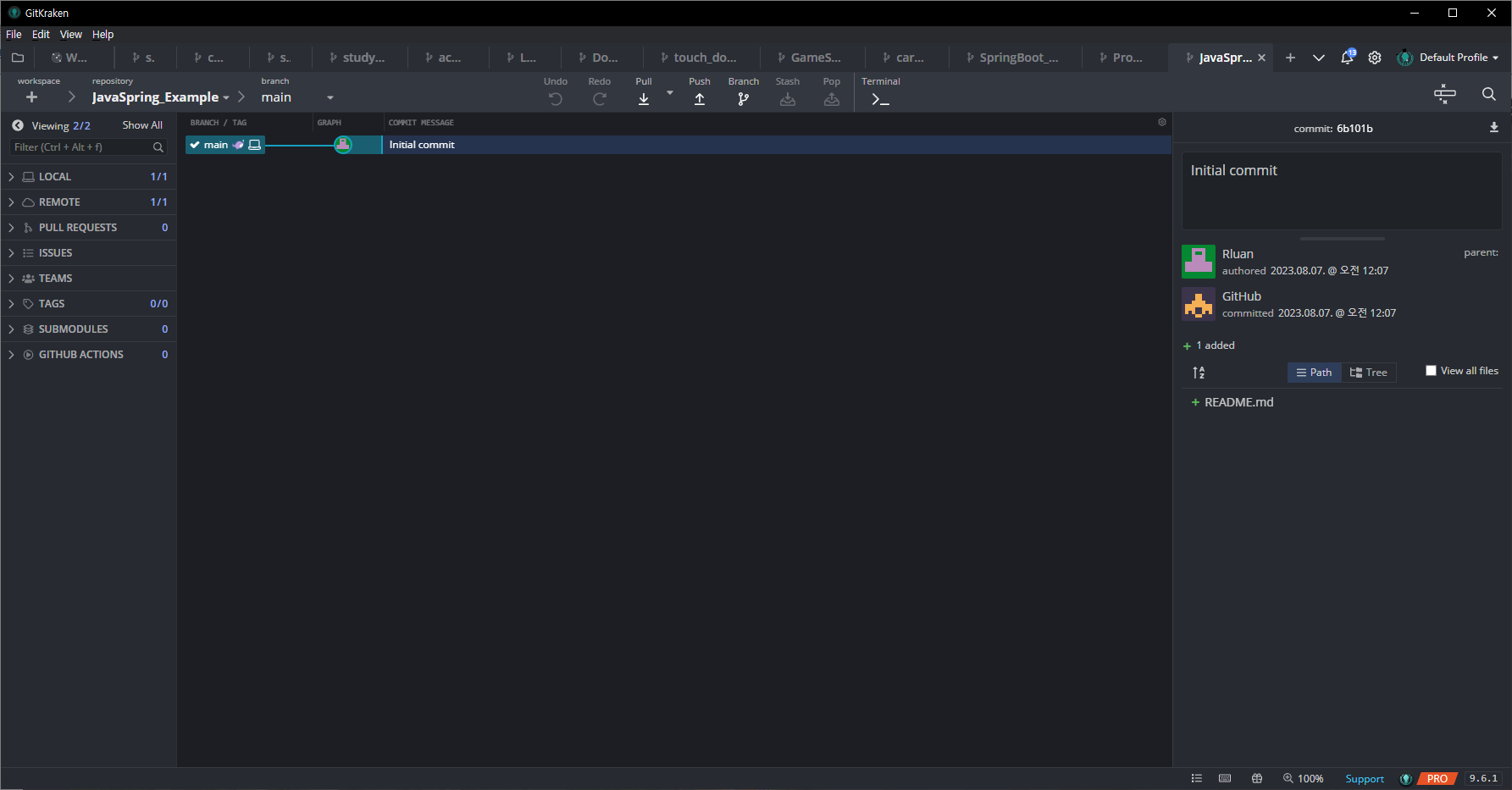
이후에 깃 크라켄에서 해당 프로젝트를 열면 이렇게 비어있는데 이제 저는 형상관리는 이걸통해서 해줄겁니다.
다음은 전에 만들었던 방금전 다운로드받은 spring 프로젝트를 이런식으로 풀어놓으면
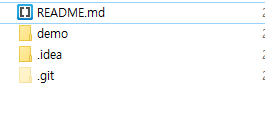
GitKraken 쪽에 해당 디렉토리가 수정되었다고 변화가온다.
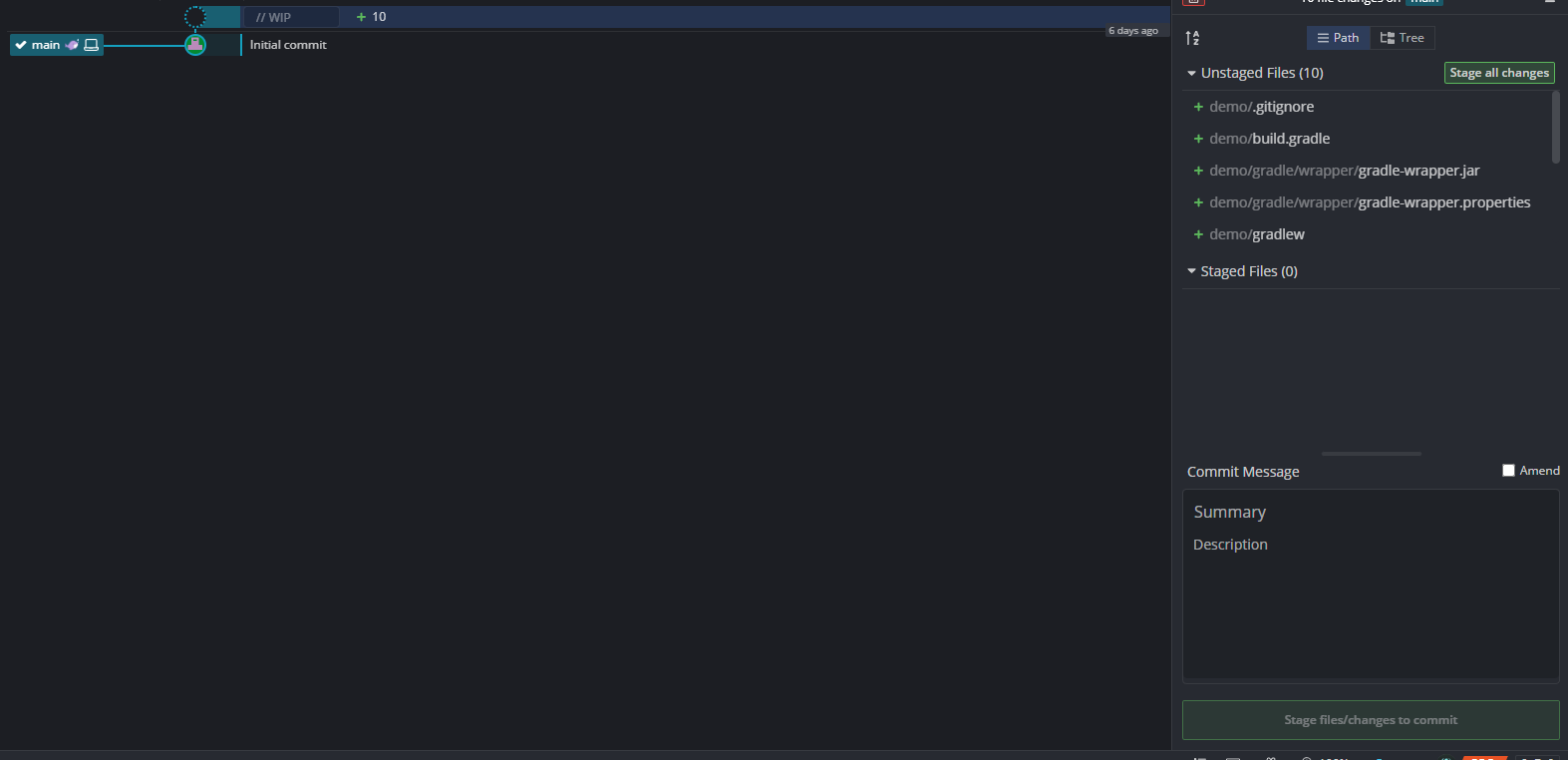
그럼 여기서 변한 파일들은 오른쪽위에 Stage all changes를 눌러 stage영역에 올려놓고 커밋메시지를 작성한후 커밋을 눌러주면 이제 커밋이 된 상태이다.
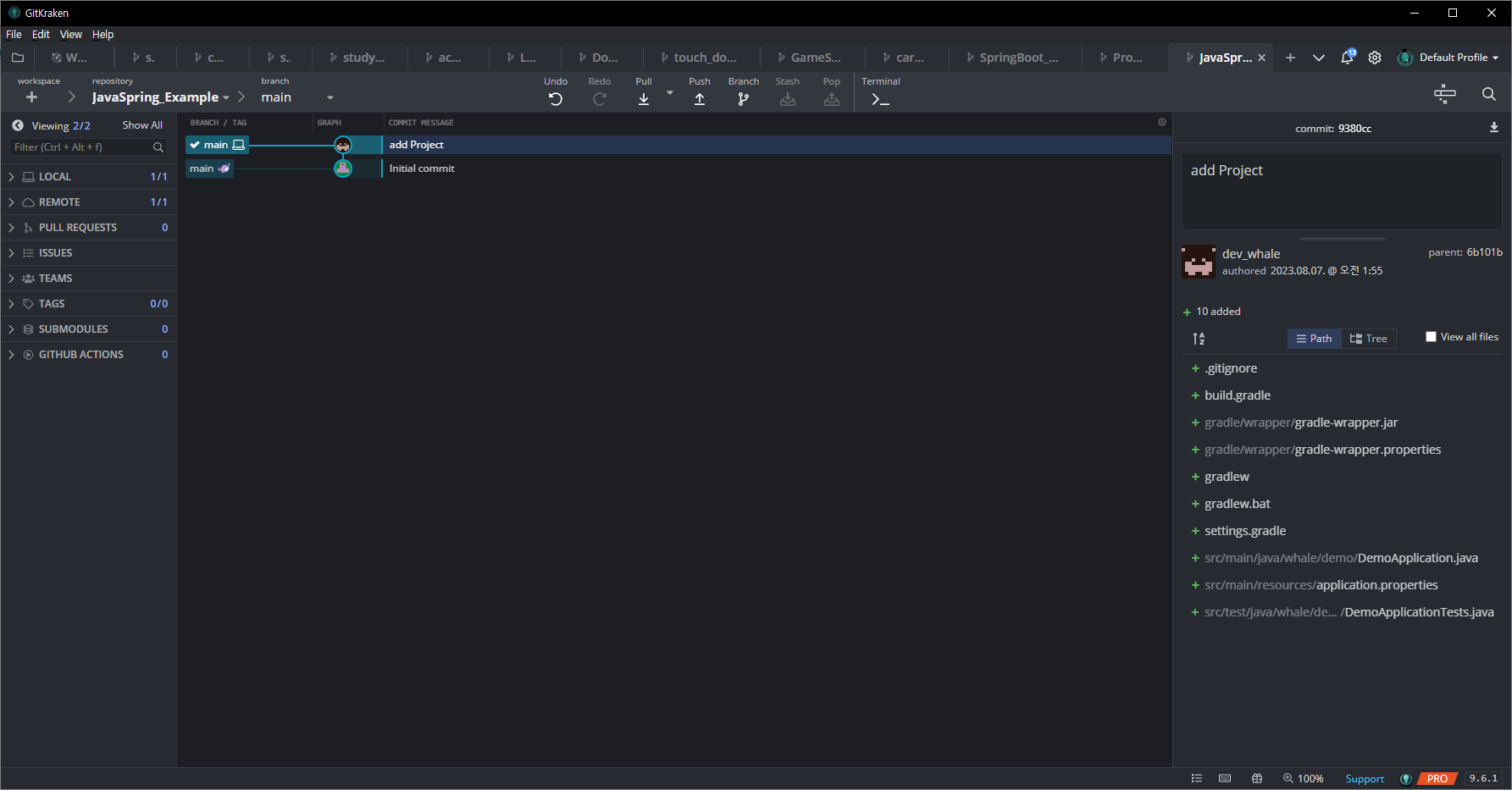
이제 진짜 프로젝트를 실행해보자
인텔리제이에서 프로젝트열기를 누르면 아래와같이 뜨는데 여기서 build.gradle을 열면됩니다.
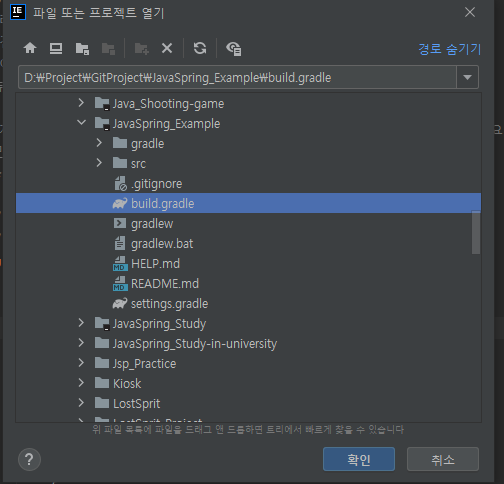
프로젝트 열기 선택
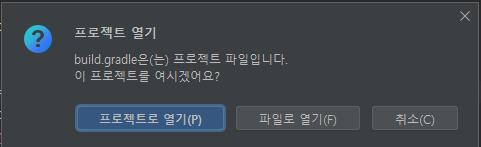
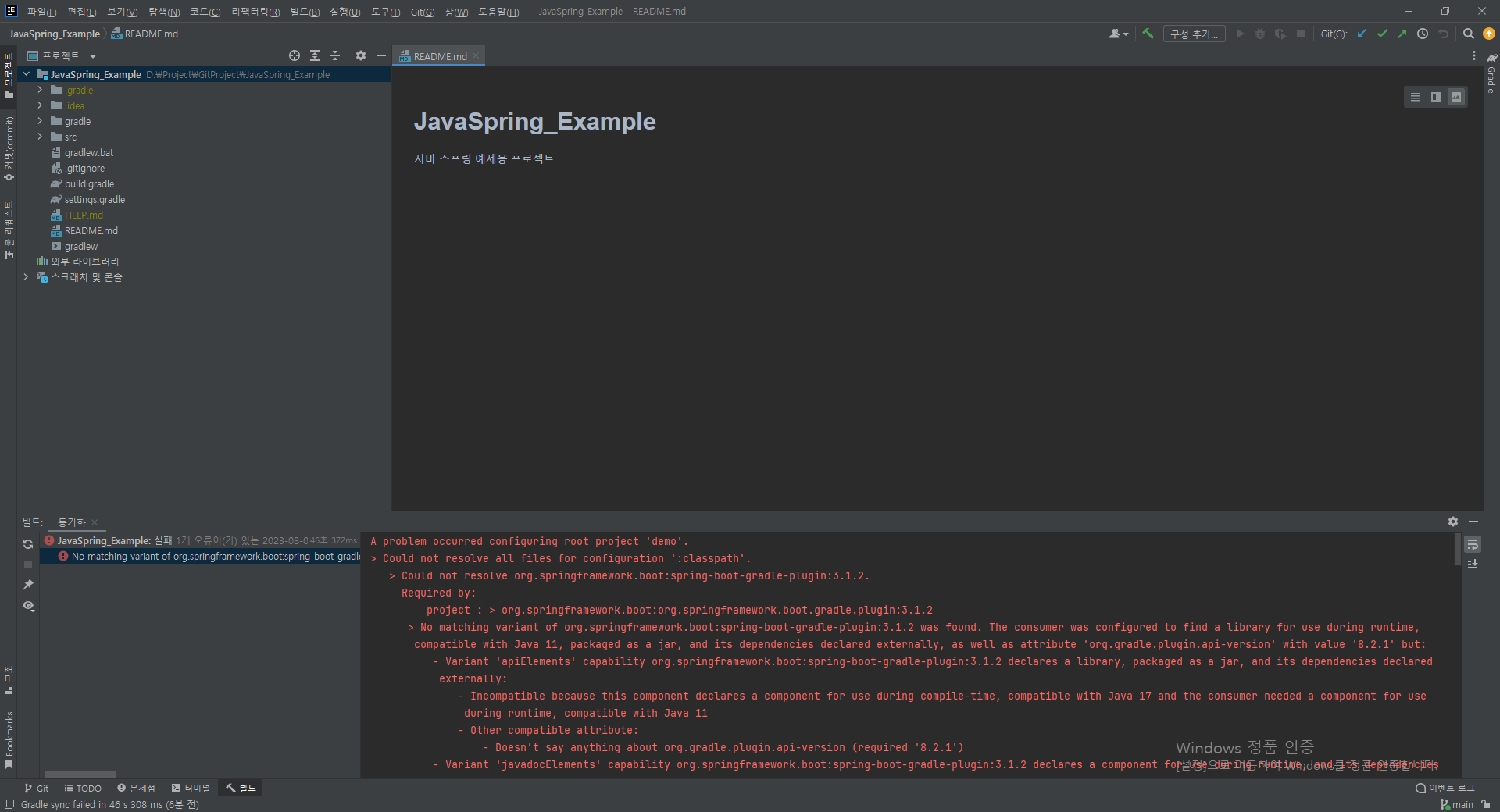
...? 어라
바로 에러가 나버렸네요 에러메시지를 읽어보니까 자바버전이 달라서 에러가 나는것인데, 참고로 spring 3.x 버전부터는 java 17버전이상이 아니면 실행할 수 없다고 합니다.
안텔리제이 자바 버전을 맞추기 위해서 설정을 해주겠습니다.
먼저 프로젝트 구조 -> 프로젝트 설정 -> 프로젝트로 들어가서 sdk 설정을 해줍니다.
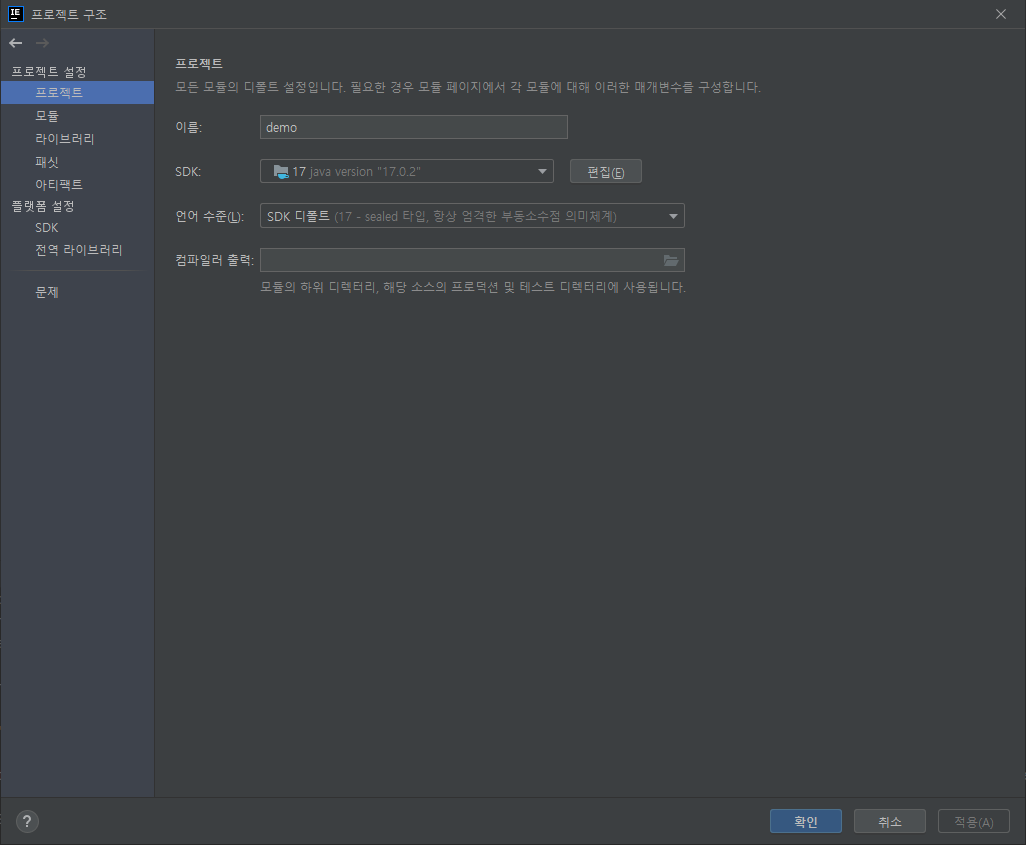
설정 -> gradle -> gradle jvm 설정
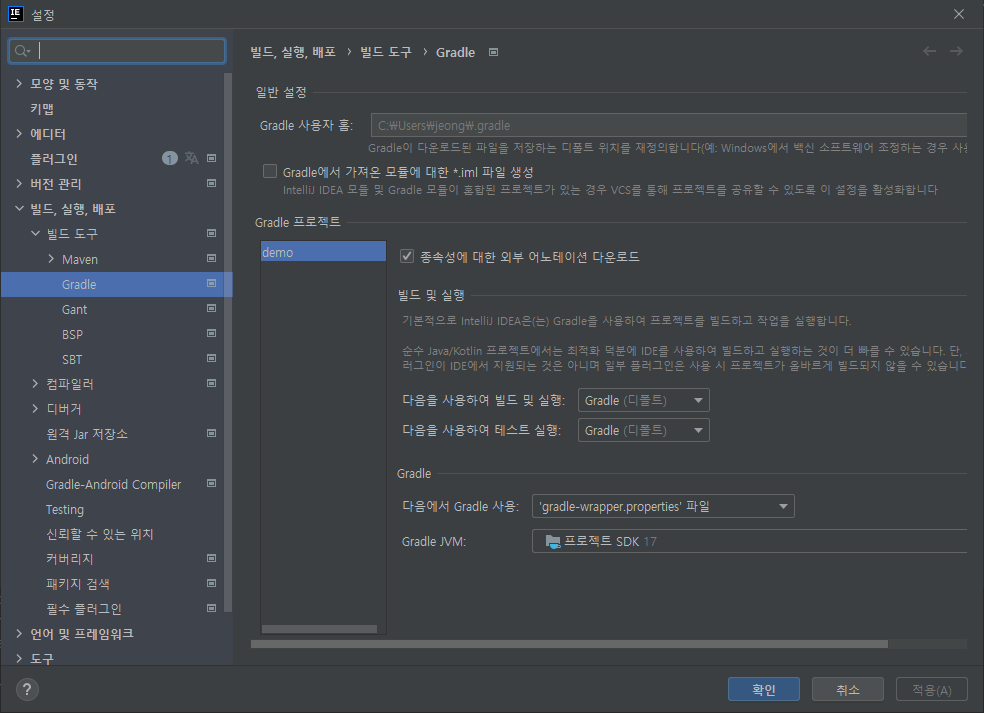
설정 -> 컴파일러 -> 프로젝트 바이트 코드 버전
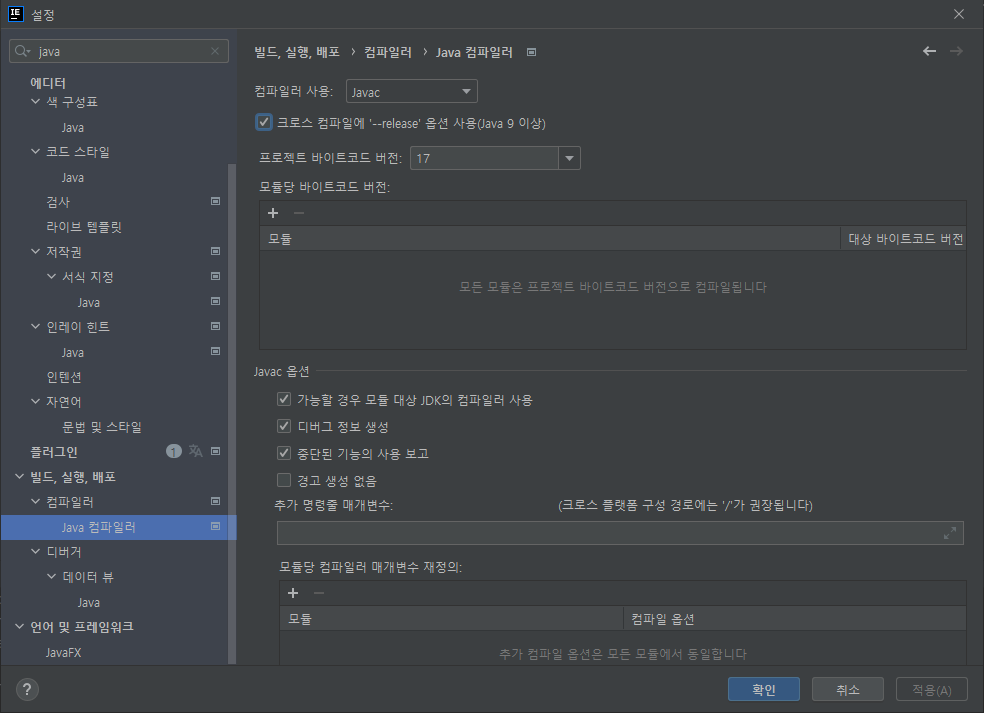
이렇게 수정해주고 빌드새로고침을 눌러주면 됩니다.
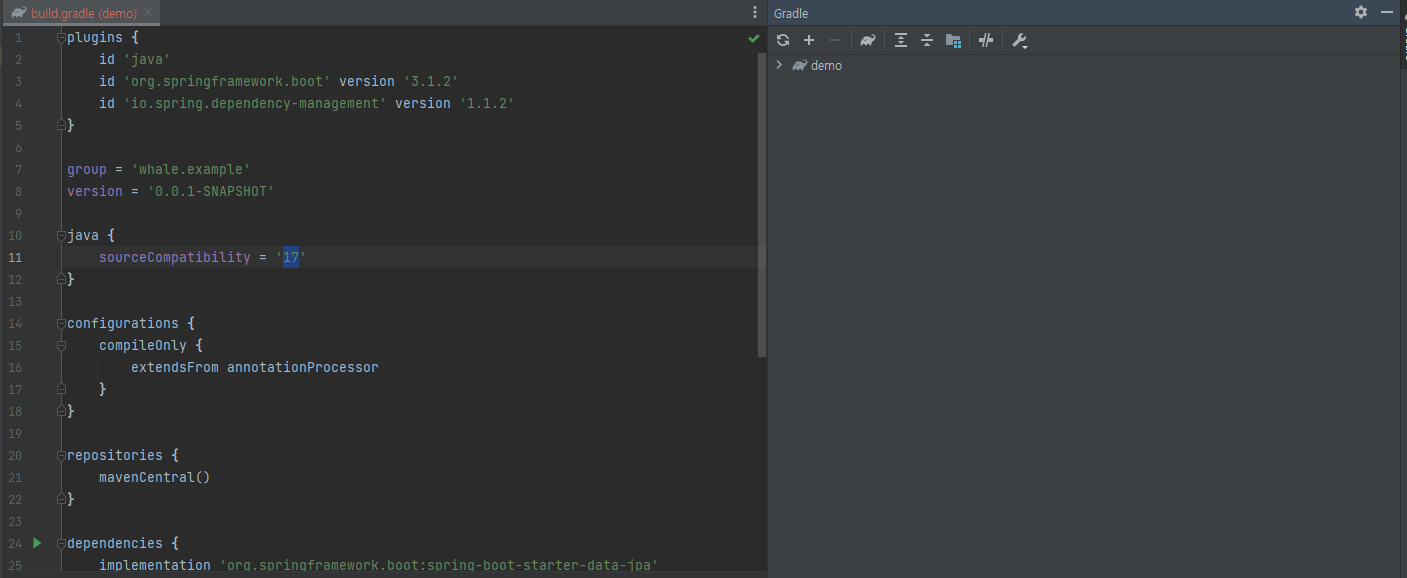

이제 스프링 프로젝트가 정상적으로 동작되는것을 확인 할 수있습니다.
여기에서는 간단하게 스프링프로젝트를 생성하고 깃허브 레포지토리를 만들어서 스프링 프로젝트를 빌드하는것까지만 진행하였습니다.
다음부터는 예제를 하나씩 만들면서 스프링 프로젝트를 진행해보겠습니다.
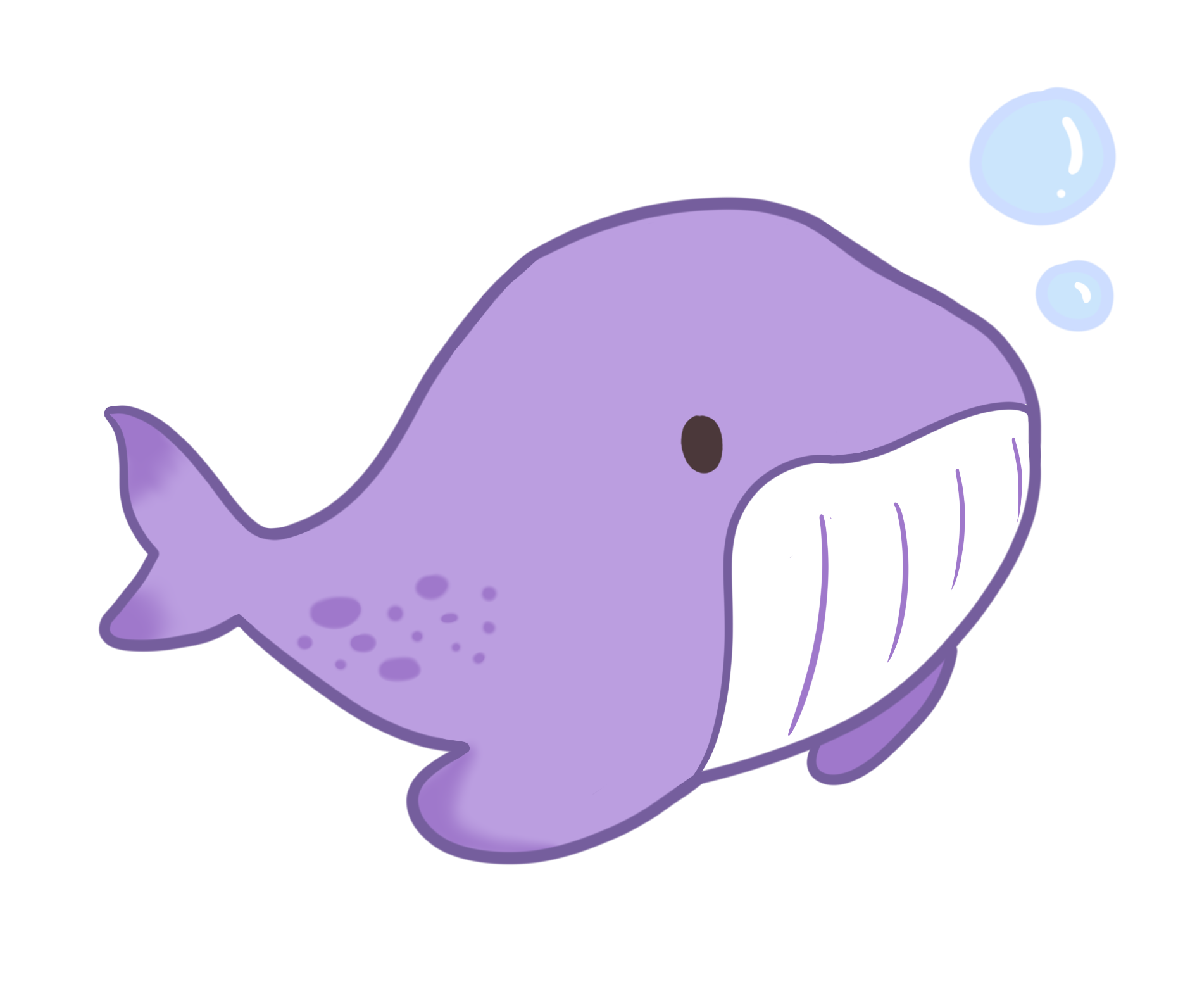
정보에 감사드립니다.